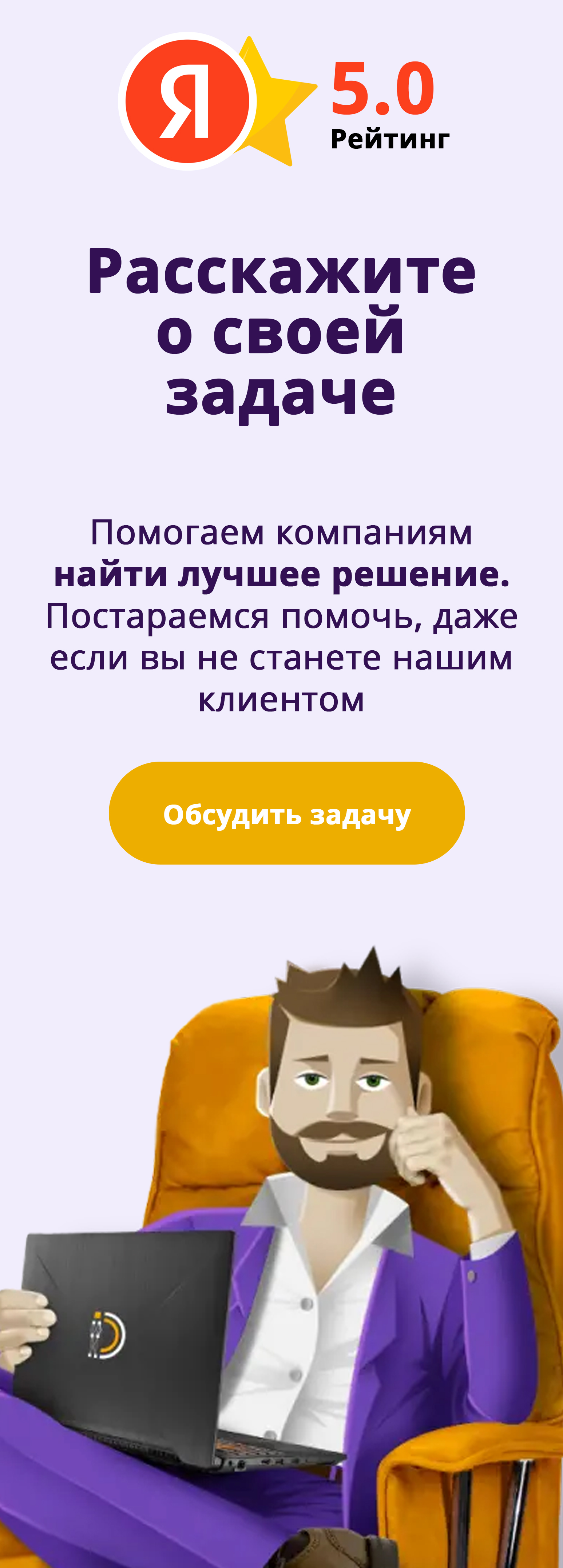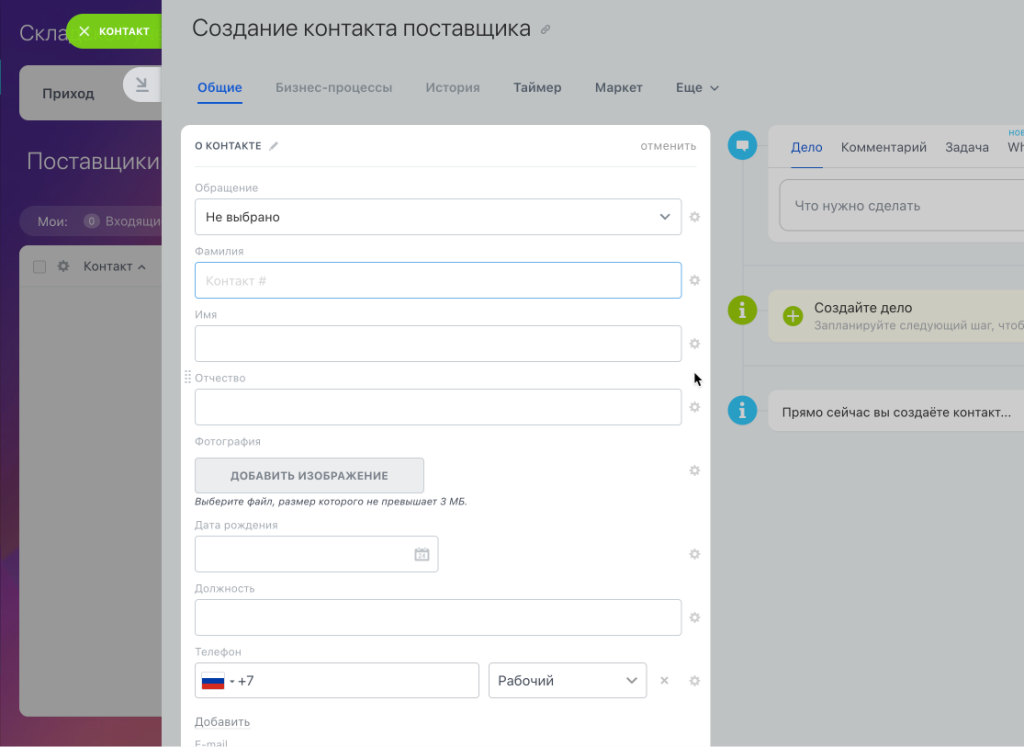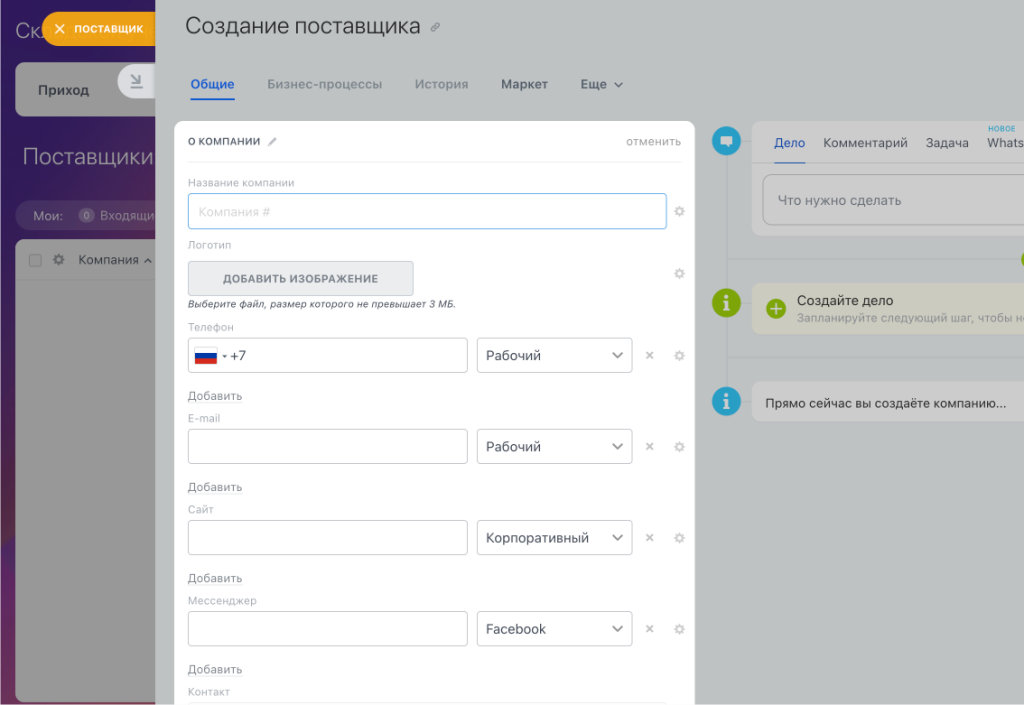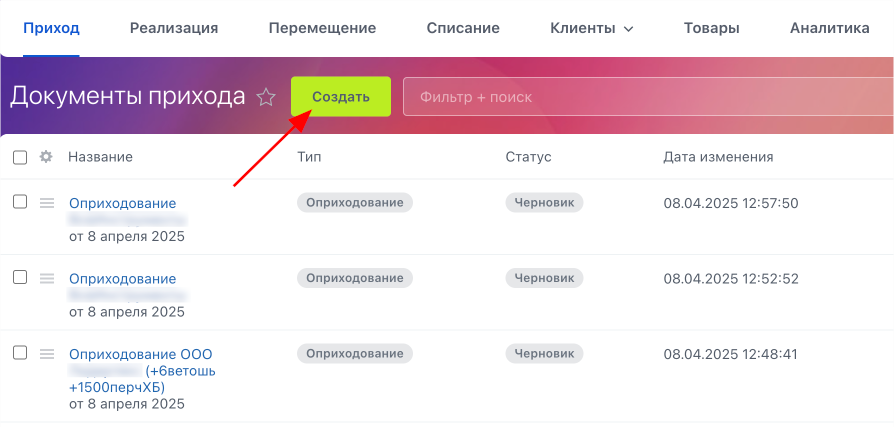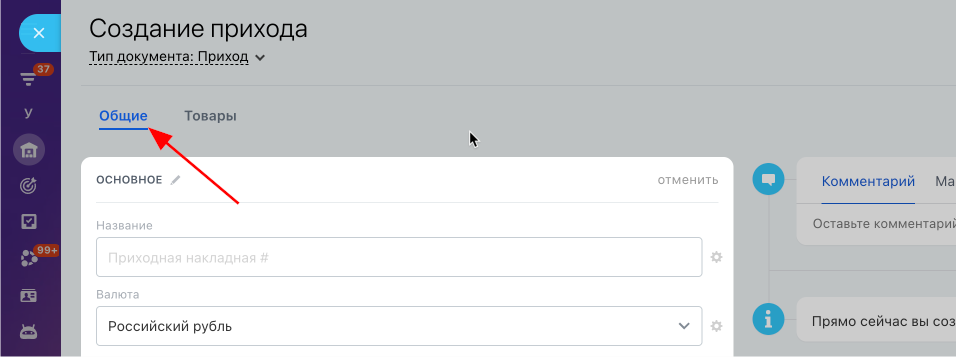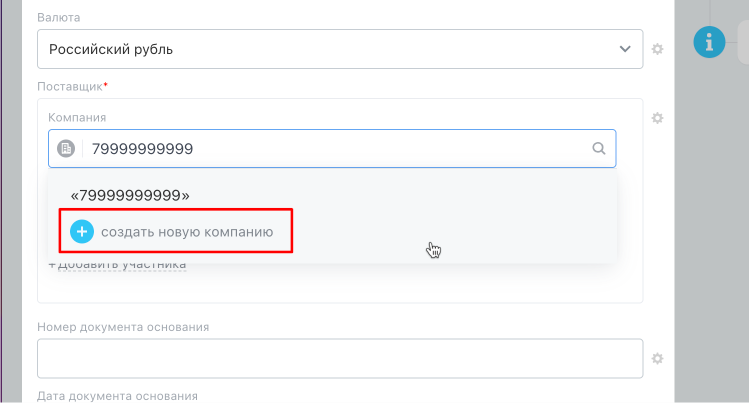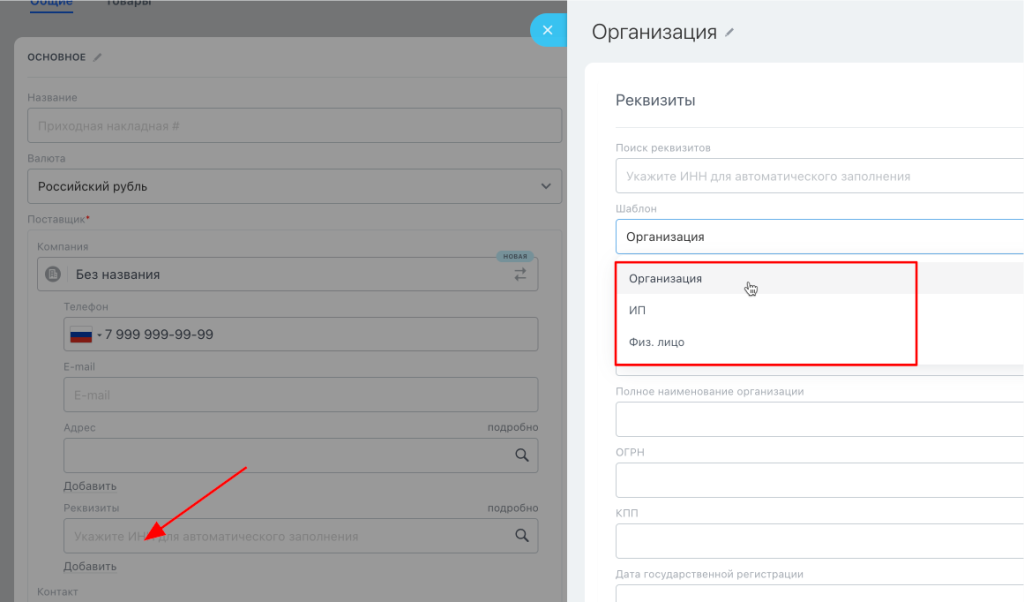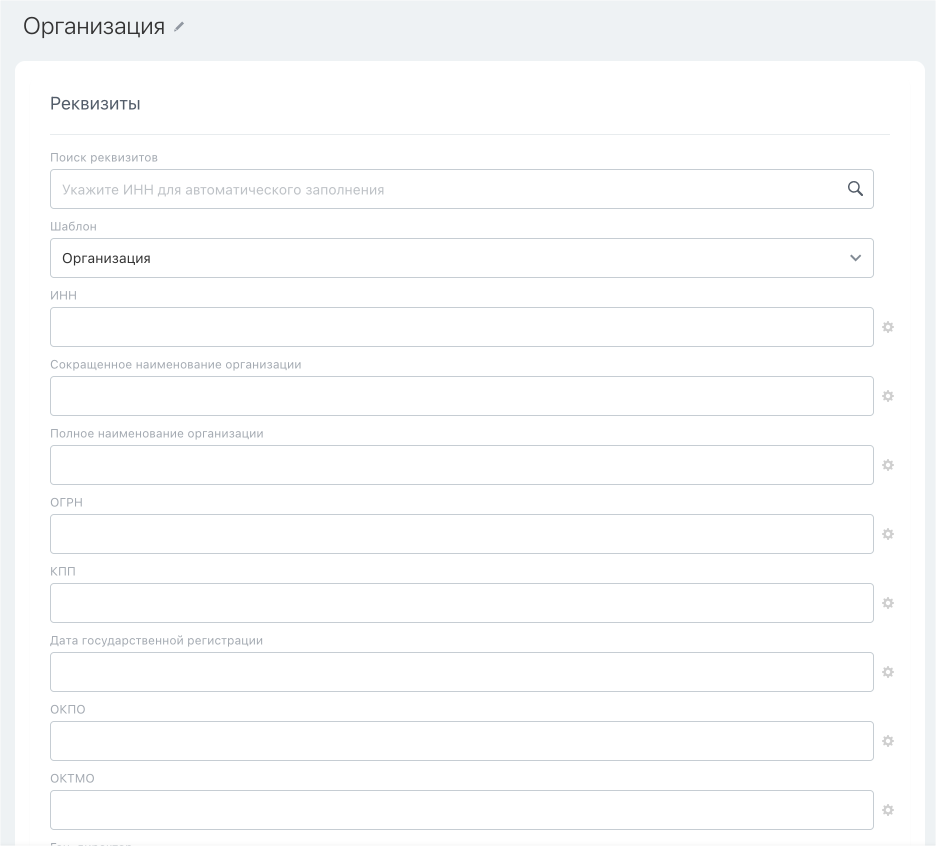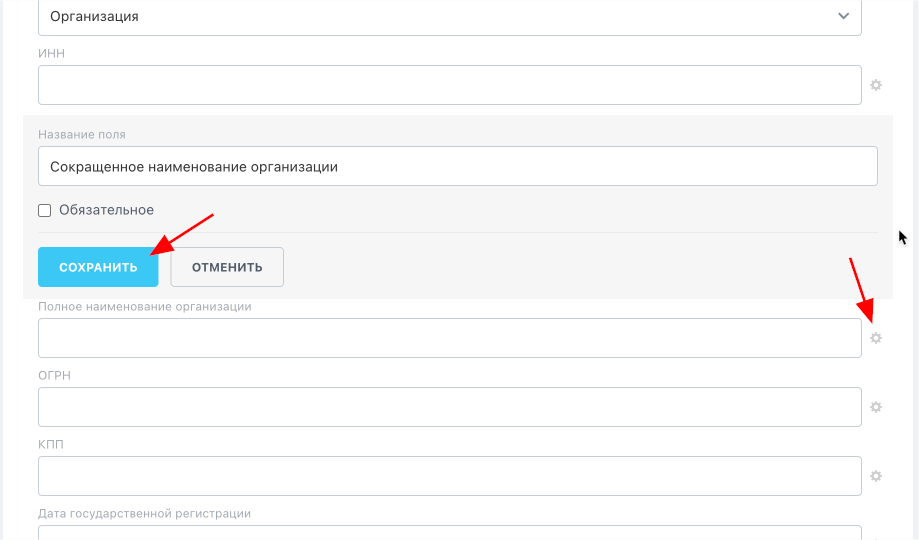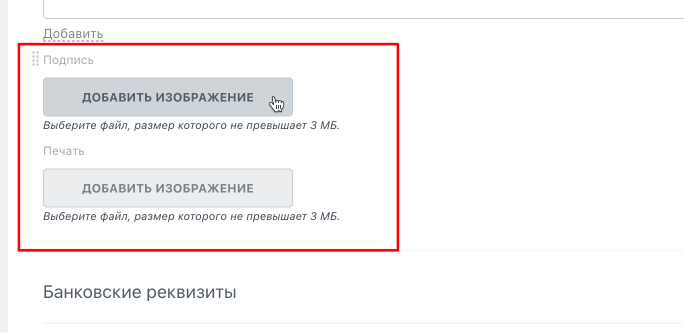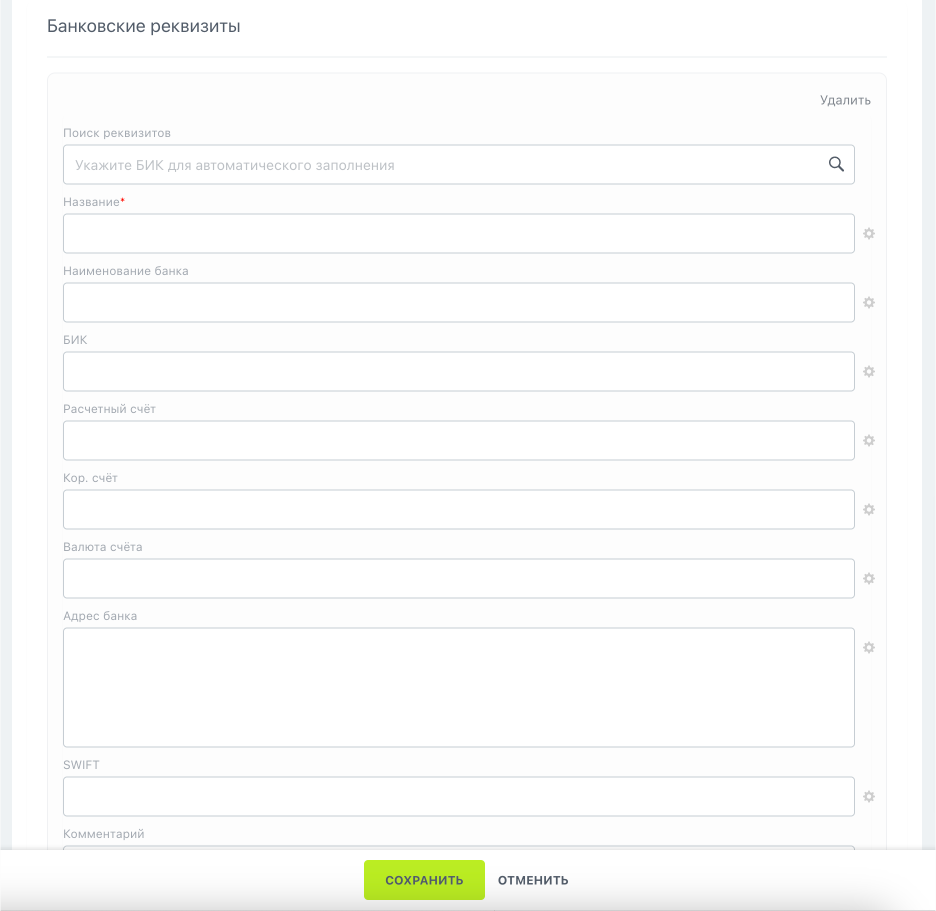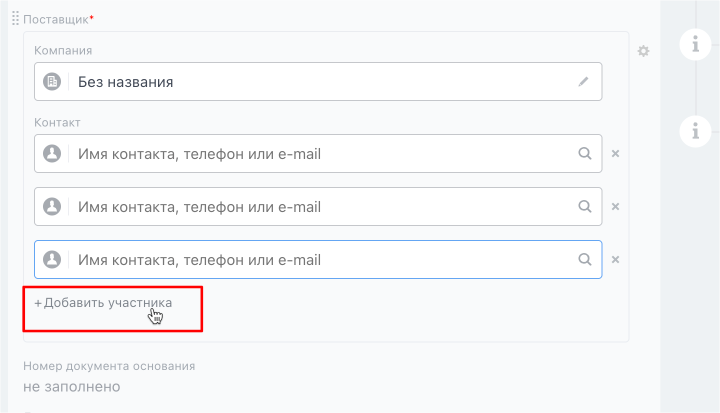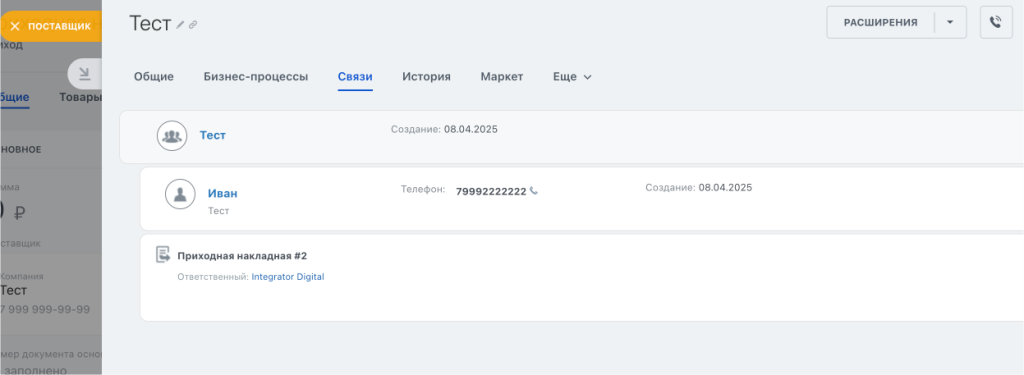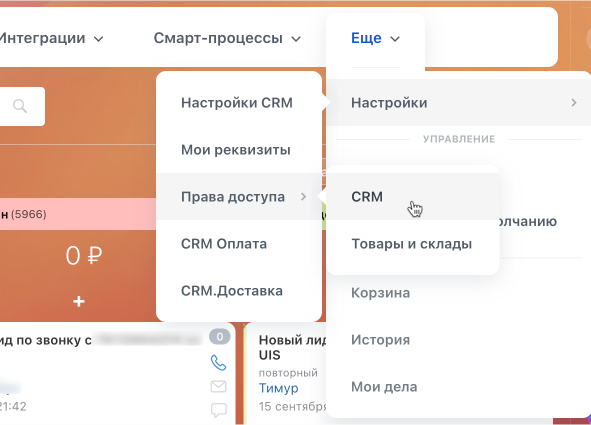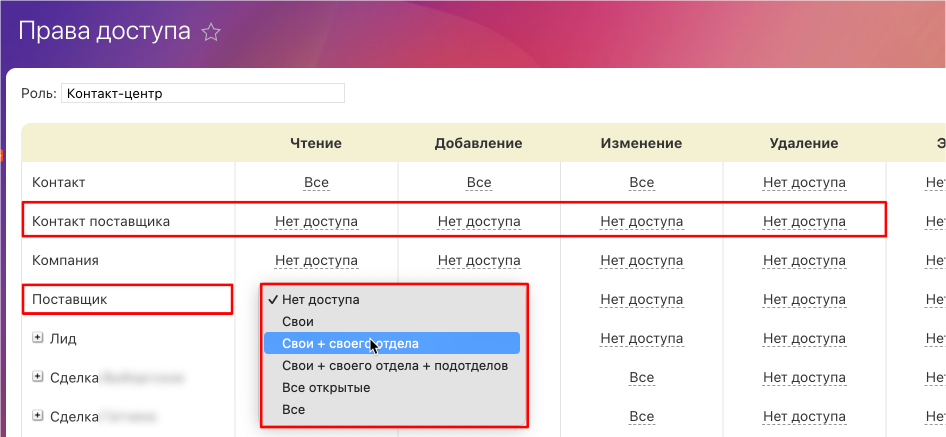Управление компанией — сложный процесс, требующий максимальной концентрации и ответственного подхода даже к самым простым вещам. Программное обеспечение для бизнеса Битрикс24 позволяет автоматизировать значительную часть рутинных операций, повысить эффективность и скорость бизнес-процессов, а также сократить число ошибок, возникающих из-за человеческого фактора.
При этом разработчики стараются учитывать реальные потребности пользователей платформы, добавляя функционал, который действительно помогает в организации работы предприятия. Например, дает возможность упростить работу с поставщиками — предприятиями или физическими лицами, поставляющими товар для реализации. Грамотно выстроенная работа с поставщиками поможет держать под контролем как текущие, так и будущие поставки.
Как работать с поставщиками
Битрикс24 позволяет вносить в систему полную информацию о поставщике сразу при заполнении приходного документа — эта возможность появилась в последних обновлениях, в ответ на запросы пользователей. Теперь при заполнении прихода можно указать:
- для контакта — ФИО, контактный телефон, адрес электронной почты, реквизиты, адрес и другую информацию;
- для компании — название компании, контактный телефон, адрес электронной почты, реквизиты, адрес и другую информацию.
Причем для каждой компании можно добавить сколько угодно контактов, которые будут привязаны к этому поставщику.
Как вносить данные
Откройте «Складской учет» → пункт верхнего меню «Приход» → «Создать».
Вверху страницы, в пункте «Создание оприходования» выберите из раскрывающегося списка «Приход» → «Общие».
Помимо прочих, в открывшимся окне для формирования документа есть блок «Поставщик», содержащий поля «Контакт» и «Компания».
Важно: данные о поставщике — название, адрес, телефон и прочее — необходимо вносить в поле «Компания», а в поле «Контакт» можно добавить информацию о контактном лице. Таких контактов может быть несколько: директор, ответственный менеджер, бухгалтер и так далее.
Добавить контакт можно через поиск и выбор существующего или добавление нового. Начните вводить информацию о контакте (имя, телефон или электронную почту) в поле — система выполнит поиск по этим данным. В случае, если совпадений не обнаружится, она предложит создать новый контакт. Нажмите «Создать новый контакт» и заполните поля: Телефон, E-mail и Адрес.
В поле «Реквизиты» выберите нужный пункт из выпадающего списка: «Организация», «ИП» или «Физическое лицо».
К примеру, при выборе пункта «Организация» откроется окно для ввода реквизитов, по умолчанию содержащее поля:
- Поиск реквизитов — Умные реквизиты: выполните поиск по ИНН, а остальные данные загрузятся автоматически;
- Шаблон — позволяет быстро переключаться между шаблонами: «Организация», «ИП», «Физическое лицо»;
- ИНН;
- Сокращенное наименование организации;
- Полное наименование организации;
- ОГРН;
- КПП;
- Дата государственной регистрации;
- ОКПО;
- ОКТМО;
- Генеральный директор;
- Главный бухгалтер;
- Адрес — можно ввести вручную или выбрать на карте с помощью сервиса OpenStreetMap.
Поля можно редактировать, перемещая вверх и вниз, а также настраивать, выбрав значок настройки, расположенный справа от каждого поля.
Доступны опции смены названия поля и его видимости. Набор предустановленных полей для других шаблонов — «ИП», «Физическое лицо» — будет различаться, но сама процедура внесения данных в систему остается без изменений.
Ниже размещены 2 кнопки, позволяющие добавить подпись и печать — для этого их нужно нажать, а в открывшейся форме выбрать и загрузить в файл, размер которого не превышает 3 МБ.
Заключительный блок «Банковские реквизиты» содержит поля:
- Наименование банка;
- БИК;
- Расчетный счет;
- Корреспондентский счет;
- Валюта счета;
- Адрес банка;
- SWIFT;
- Комментарий.
После заполнения всех данных не забудьте сохранить изменения, нажав соответствующую кнопку.
Если нужно добавить дополнительный контакт, достаточно нажать ссылку «Добавить участника», расположенную под полем ввода информации о контактах, а чтобы удалить — нажать на крестик, размещенный справа.
Работа с карточкой поставщика
Карточка поставщика — удобный инструмент для контроля и управления поставками товаров. С его помощью менеджер может выполнять все базовые операции, планировать и отслеживать задачи. Попасть в карточку можно 2 путями:
- CRM → «Клиенты» → «Поставщики» → «Контакты/Компании»;
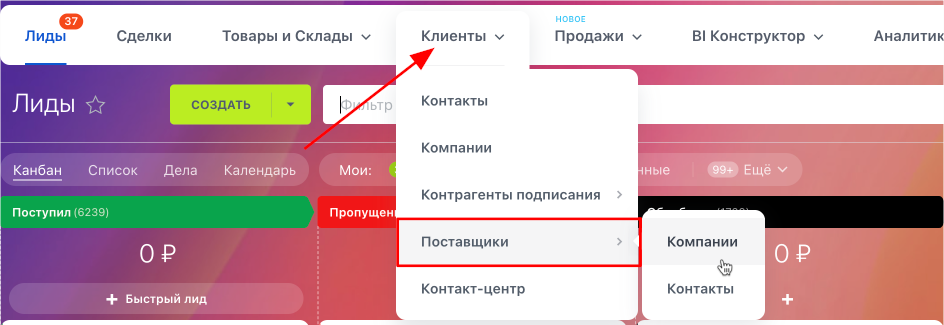
- CRM → «Товары и Склады» → «Складской учет» → «Клиенты» → «Поставщики» → «Контакты/Компании».
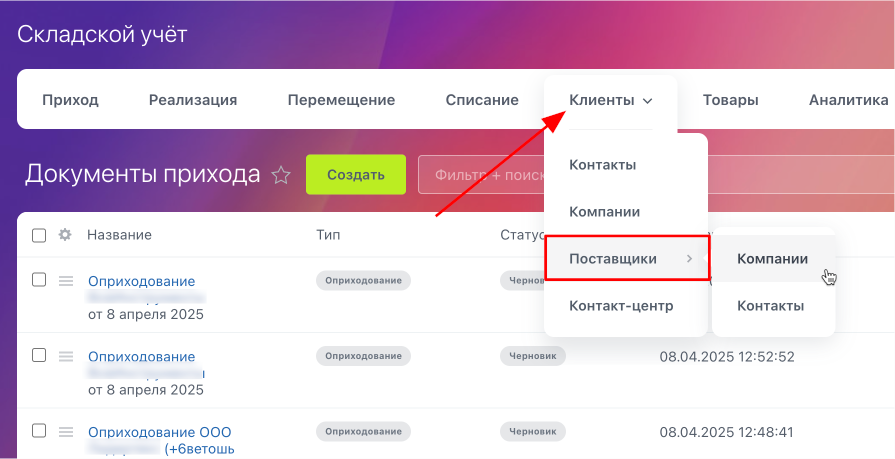
Откройте требующую внимания карточку поставщика и выполните необходимые действия. Можно звонить или писать поставщику, используя различные доступные каналы коммуникации, создавать задачи и напоминания, отправлять счета, соглашения. История звонков, сообщений, писем отражается в таймлайне, обеспечивая руководству полный контроль над любыми взаимодействиями менеджеров с поставщиками.
Во вкладке «Связи» отображаются контактные лица поставщика и операции с документацией прихода. Это позволяет осуществлять надзор за всеми текущими и будущими поставками, не совершая переходы в другие разделы портала.
Разрешения для сотрудников
Для работы с CRM пользователям портала необходимо выставить в системе соответствующие права доступа: добавление, изменение и чтение. Управление правами расположено по пути CRM → пункт верхнего меню «Еще» → «Настройки» → «Права доступа».
Краткие итоги
Битрикс24 — платформа, обеспечивающая точное управление компанией и высокий уровень автоматизации бизнес-процессов. Портал содержит множество инструментов, позволяющих роботизировать рутинные операции, сократить число человеческих ошибок, повысить скорость и качество выполнения задач. Напишите или позвоните нам, и мы проведем бесплатную консультацию, в которой расскажем, какие конкурентные преимущества Битрикс24 может предложить именно для вашего бизнеса.